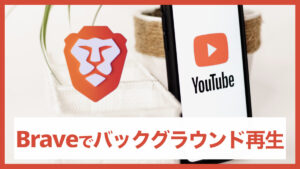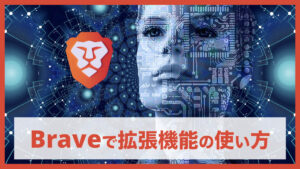Braveで拡張機能はどう入れるの?
前に使ってたブラウザから移動する方法が知りたい
おすすめの拡張機能はなに?
そんな悩みにお答えします。
拡張機能はパソコン版のみ対応しています。
この記事を読むことで、Braveの拡張機能のことがわかり、今より快適にインターネットを楽しむことができるようになります。
さらに、Braveブラウザは、つかうだけで仮想通貨が貯まります。
無料で仮想通貨がもらえるので、早めに設定しておきましょう。
もっと早く知りたかった!
【一度設定すれば自動で貯まる】
Braveを使うだけで貯まっていく仮想通貨をもらうには、ビットフライヤーの口座が必要です。
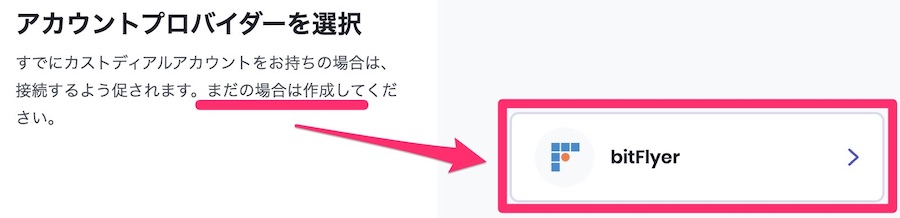
Braveと口座を接続すれば、毎月貯まったBATを自動的にもらえます。
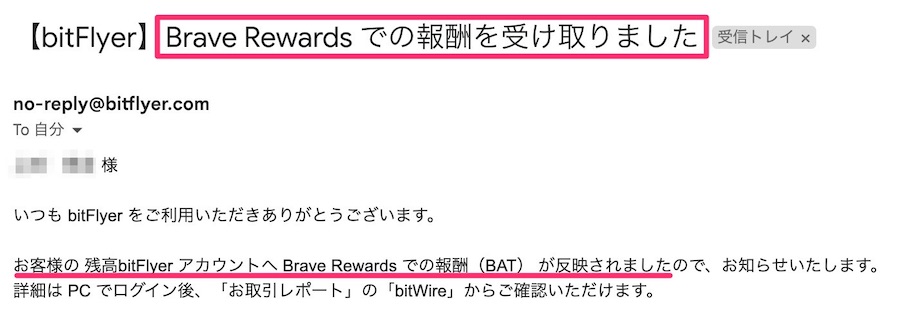
今なら、限定コード「tylip0az」を入力すると、1,500円分のビットコインがもらえるキャンペーン実施中!
↓コピペしてください。
ビットコインがもらえる間に、ビットフライヤー口座を開設するのがお得です!
\ 10分で完了 /
招待コード「tylip0az」でビットコインGET!
Braveに初期搭載されている拡張機能
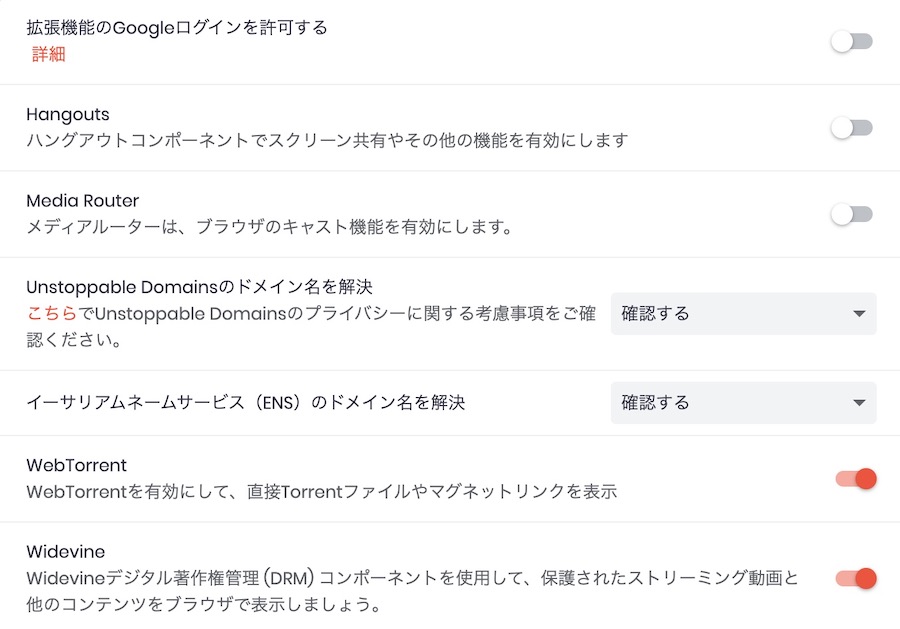
Braveブラウザには、7つの拡張機能がはじめから搭載されています。
- 拡張機能のGoogleログインを許可する
-
Googleサービスとの連携を可能にします
- Hangouts
-
BraveブラウザでGoogleハングアウト利用するための設定を行います
- Media Router
-
Chromecastを利用し、テレビなどの外部モニターへの送信設定ができます
- Unstoppable Domains
-
ブロックチェーンベースのドメインにアクセスした時の接続設定を管理します
- イーサリアムネームサービス(ENS)
-
ENSドメイン利用時に必要な接続設定を行います
- WebTorrent
-
Torrentファイルの転送や再生を、ブラウザ上で行うための設定ができます
- Widevine
-
NetflixやHuluなど、デジタル著作権管理が必要なストリーミングサービスの利用を可能にします
これらの拡張機能を、必要に応じて「有効」にしておきましょう。
スマホは拡張機能が使えない
残念ながら、スマホ版のBraveブラウザは拡張機能が使えません。
ただし、
そのため、AdBlockのようなプラグインを追加することなく、YouTube動画を広告ナシで楽しむことができるんです。
拡張機能はつかえなくても、魅力的ですね。
スマホ版Braveについては「スマホ版Braveブラウザアプリの使い方|完全版」で詳しく解説しています。
Braveに拡張機能を追加する方法|Chromeウェブストア
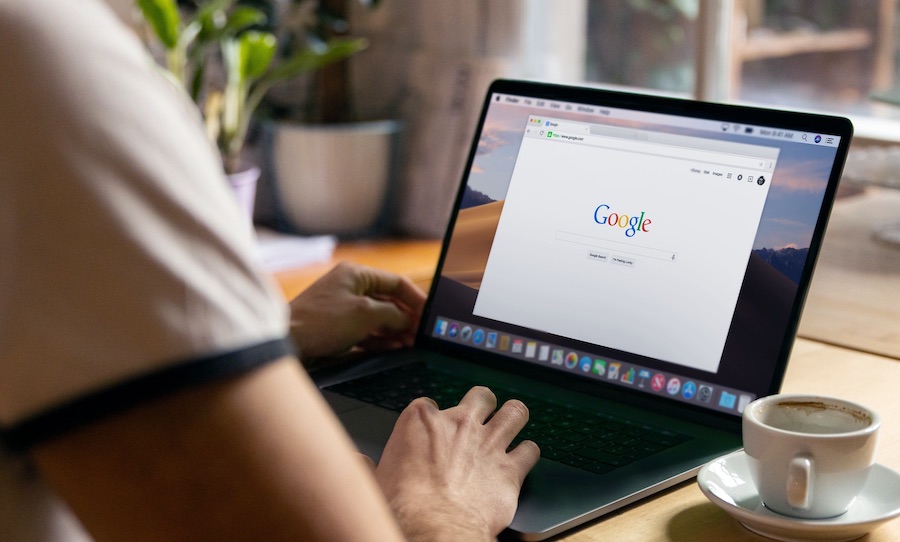
なぜなら、Googleで開発されている「Chromium」エンジンを利用してつくられているからです。
さっそく、Chromeウェブストアを利用してみましょう。
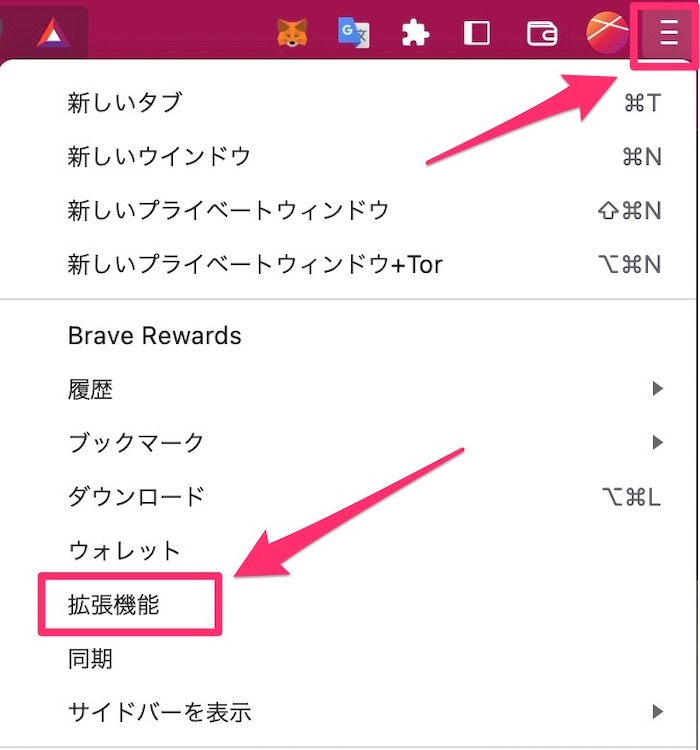
右上のメニューをひらき「拡張機能」をクリック。
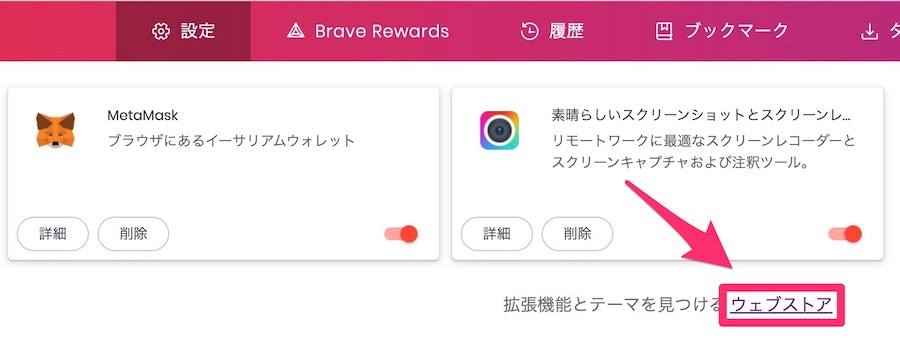
下部の「ウェブストア」をクリック。
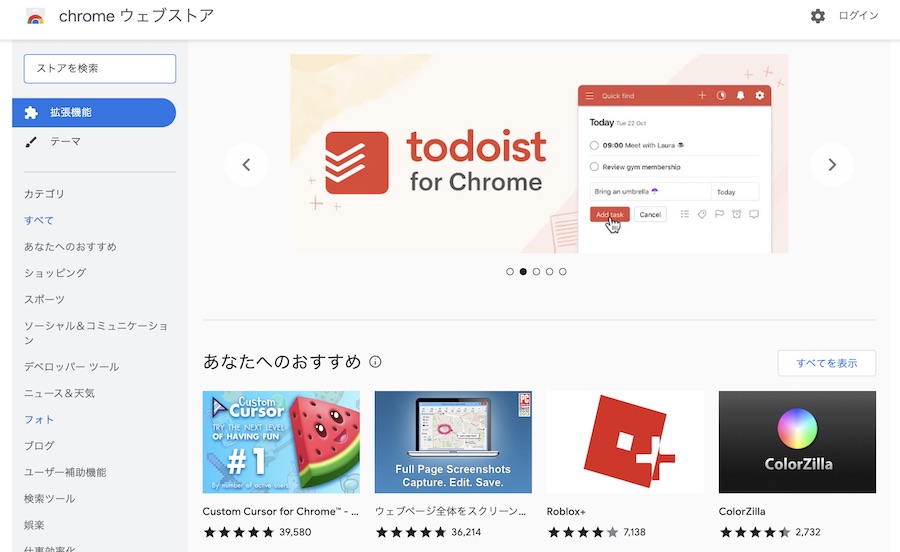
Chromeウェブストアがひらきました。
拡張機能を追加する「Awesome Screenshot」
今回は拡張機能「Awesome Screenshot」を追加します。 Awesome Screenshot:ブラウザのスクリーンショットを簡単に撮影することができ、撮影後のトリミング・ぼかし、テキスト挿入・線引きも可能。
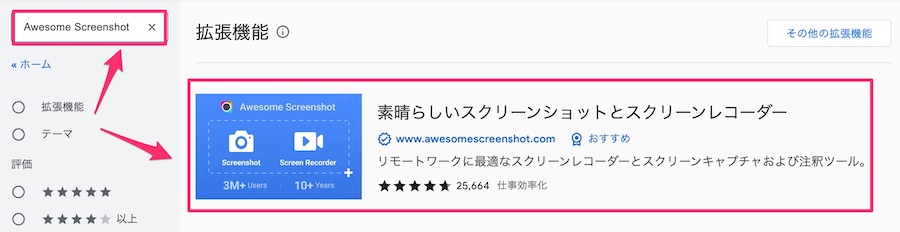
「Awesome Screenshot」で検索し、詳細をクリック。

「Chromeに追加」をクリック。
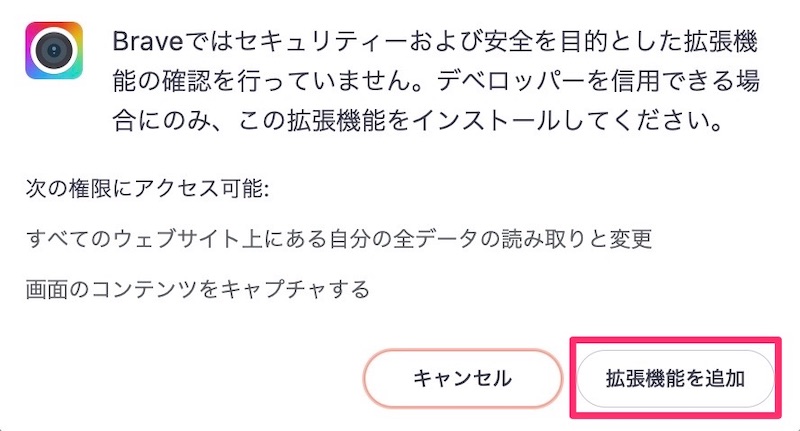
確認して「拡張機能を追加」をクリックでしばらくするとダウンロード&インストール完了。
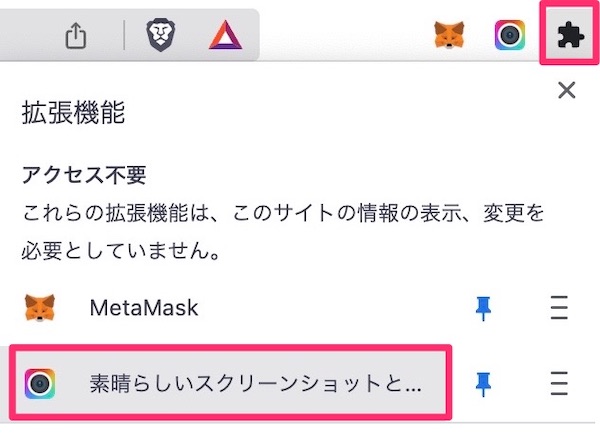
右上のメニューでインストールされたことが確認できます。
別ブラウザの拡張機能をBraveに追加する方法
ブラウザの乗換え時に、今まで利用してきたブラウザの拡張機能をBraveに移動できます。
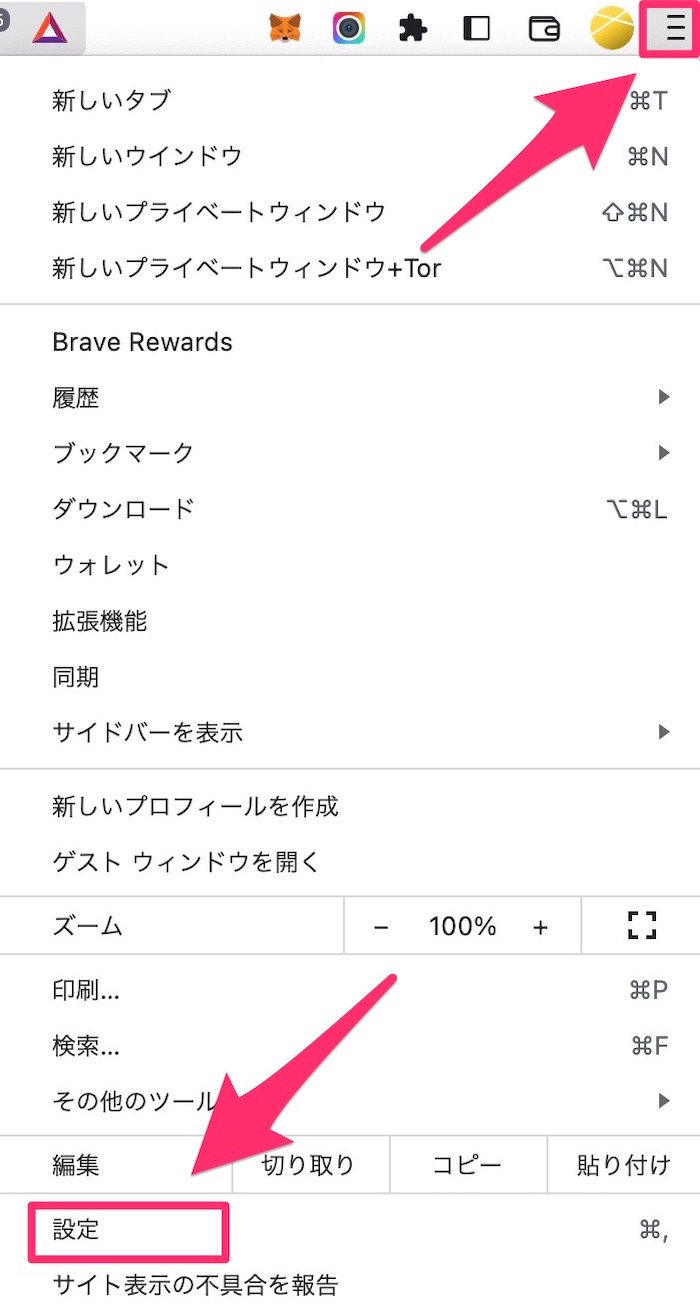
右上メニューから「設定」をクリック。
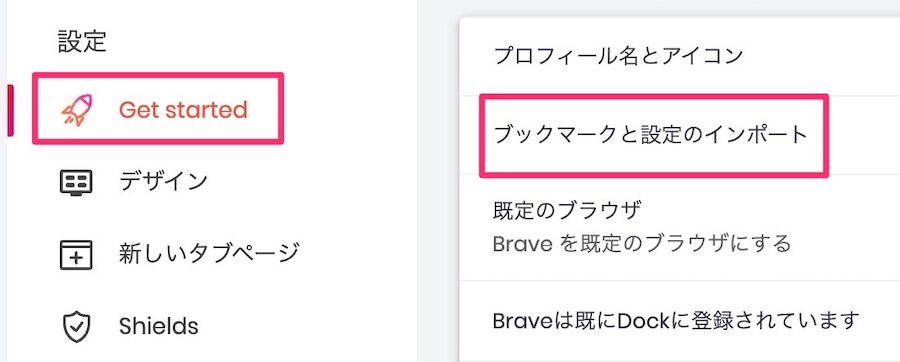
Get startedから「ブックマークと設定のインポート」をクリック。
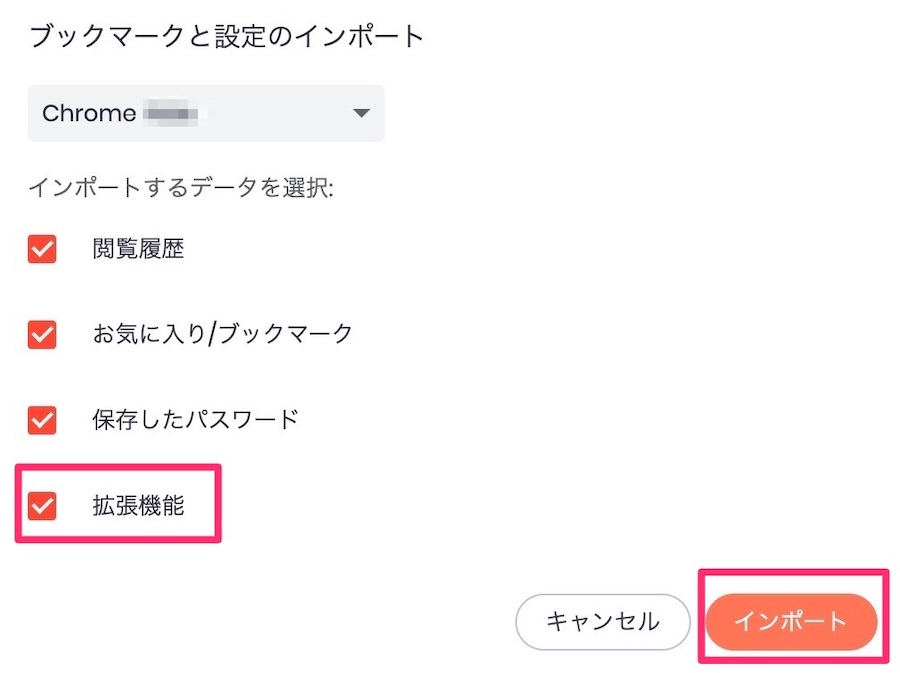
Chrome、Edgeは「拡張機能」に互換性があるので追加できます。
他のブラウザでも、閲覧履歴やブックマーク、パスワードを追加することが可能です。
その他の使い方は、「Braveブラウザ・アプリの使い方|完全マニュアル」を参考にしてください。
Braveにおすすめの拡張機能
Braveでおすすめの拡張機能を2つ紹介します。
- Enhancer for YouTube
- メタマスク
Enhancer for YouTube
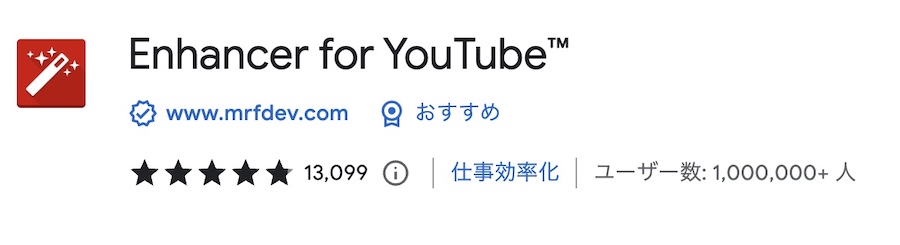
Braveといえば、無料でYouTube広告がブロックされることが有名ですね。 Enhancer for YouTube を入れることで、さらにYouTube視聴が便利になります。

主な機能は
- マウスホイールで音量と再生速度を調整
- Youtube広告の非表示
- 自動的に4K、HD、など任意の画質で再生する
- 動画をループ再生する
- スクリーンショット機能
- より大きなビデオプレーヤーを使用する
- ビデオプレーヤーを固定する
無料で追加できるので、YouTubeを利用していたら試してみるとよいですよ。
MetaMask(メタマスク)
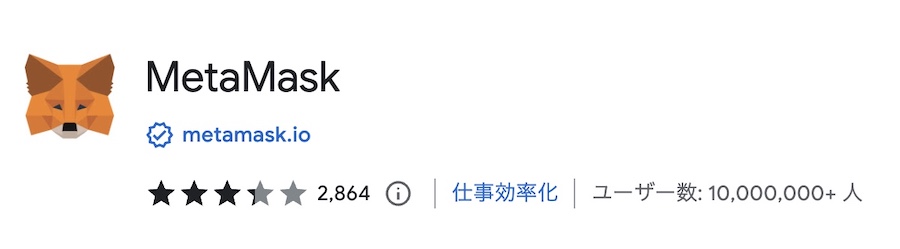
メタマスク は、仮想通貨、NFTを管理するweb用ウォレット(財布)です。 利用者数が多い「定番ウォレット」なので、使い方がわからなくても解決策がすぐわかります。 当サイトでもメタマスクの使い方について、たくさん解説しているので参考にしてみてください。
画像つきの詳しい手順は「MetaMaskウォレットの導入手順」を参考にしてください。
また、メタマスクは「保管用」「普段づかい用」と複数持つことを推奨しています。
ふだん金庫を持ち歩かないですよね?
仮想通貨というお金を保管するので、管理はしっかりしていきましょう。
作り方は、「メタマスクで複数アカウントをつくる方法」で詳しく解説しています。
Braveの拡張機能Q&A
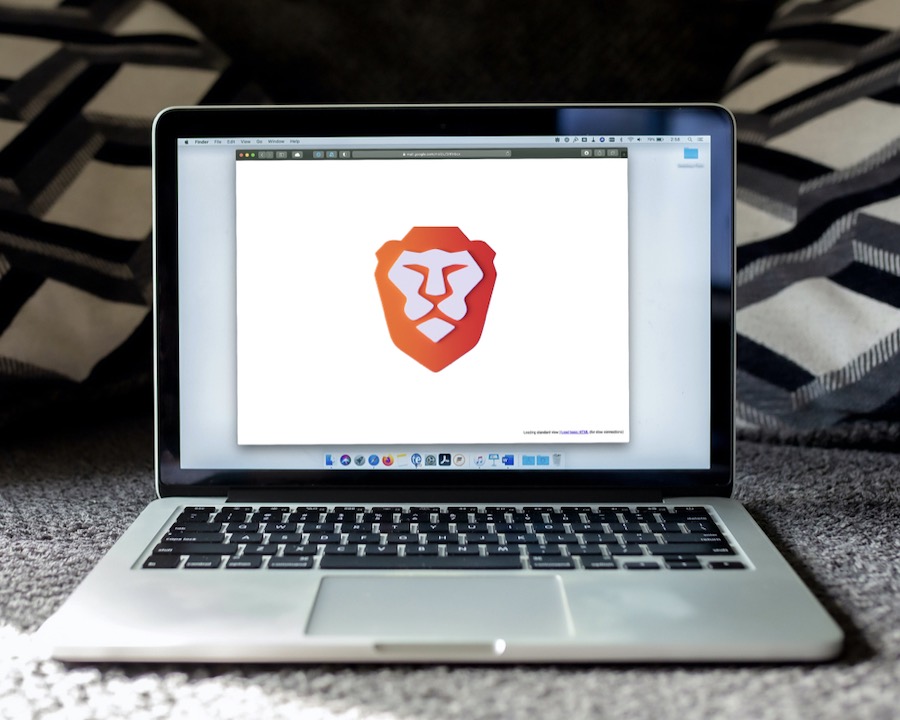
Braveの拡張機能に関する、よくある質問にお答えします。
スマホ(iPhone/Android)で拡張機能は使えるの?
残念ながら、スマホでは拡張機能が使えません。
ただ、スマホ版BraveでもYouTubeの広告ブロックはできます。
バックグラウンド再生など便利な使い方もできるのでおすすめです。
「BraveでYouTubeをバックグラウンド再生する方法【iOS&Android対応】」で紹介しています。
仮想通貨BATは拡張機能で貯めるの?
いいえ。
仮想通貨BATは拡張機能とは関係はありません。
Braveブラウザとビットフライヤーを連携することでBATを貯めることができます。
まだビットフライヤーの口座をお持ちでなければ
招待コードは↓
「Braveブラウザでリスクなしに仮想通貨BATを稼ぐ・貯める方法」で仮想通貨のもらい方を詳しく解説しているので、参考にしてください。
まとめ:Brave(ブレイブ)ブラウザの拡張機能(プラグイン)はChromeと共通

Braveの拡張機能は、Chromeと互換性があります。
もともと便利なブラウザを、より快適につかえるようになります。
ただし、拡張機能を入れすぎると「動作が重くなる場合がある」ので、ご注意ください。
もっと早く知りたかった!
【一度設定すれば自動で貯まる】
Braveを使うだけで貯まっていく仮想通貨をもらうには、ビットフライヤーの口座が必要です。
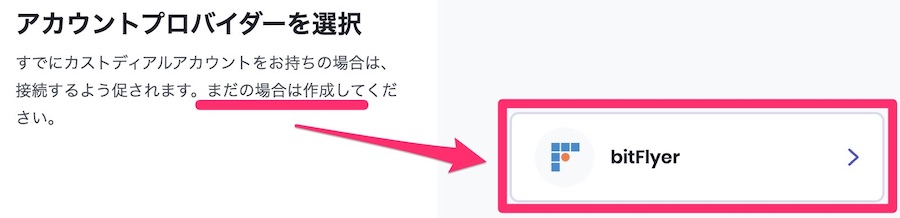
Braveと口座を接続すれば、毎月貯まったBATを自動的にもらえます。
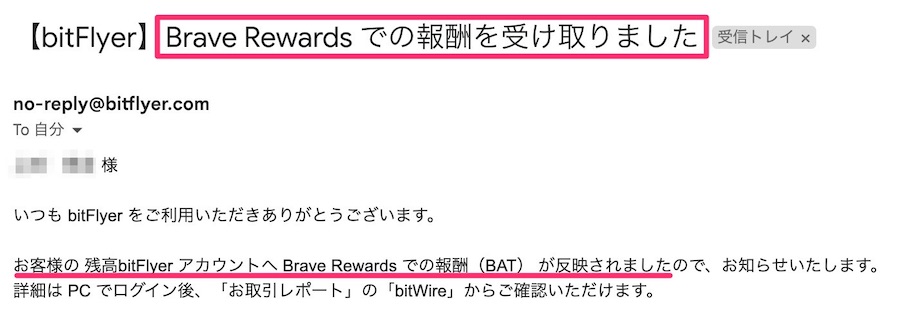
今なら、限定コード「tylip0az」を入力すると、1,500円分のビットコインがもらえるキャンペーン実施中!
↓コピペしてください。
ビットコインがもらえる間に、ビットフライヤー口座を開設するのがお得です!
\ 10分で完了 /
招待コード「tylip0az」でビットコインGET!

- NFTコレクター
- NFT投資で含み益200万円超
- NFT保有数:600点以上
- 音楽NFTコレクションを運営
- バンドマンでギターリスト
- 元ECサイト運営マネージャー:年商10億